Killeri juhtimiskeskuse eesmärk, selle funktsioonid ja häälestamine
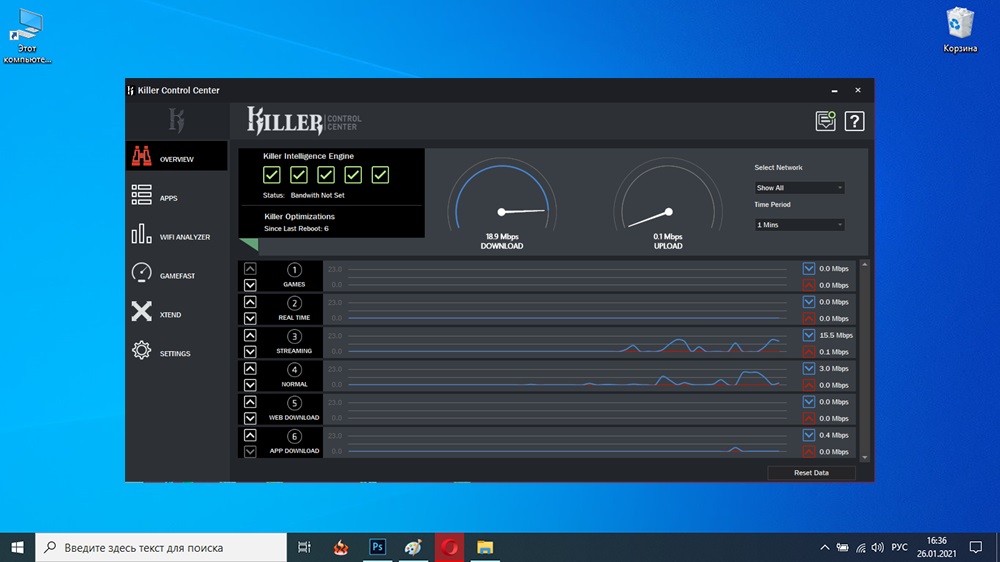
- 2994
- 495
- Dr. Aubrey Bogisich
Pärast autojuhtide installimist emaplaadile koos sisseehitatud võrgukontrolleri "tapjaga" saab kasutaja tuvastada automaatselt installitud tapja juhtimiskeskuse rakenduse. See on funktsioonidega tarkvara liides, mis võimaldab teil vaadata süsteemi võrguühenduste jõudlust ja seda juhtida.
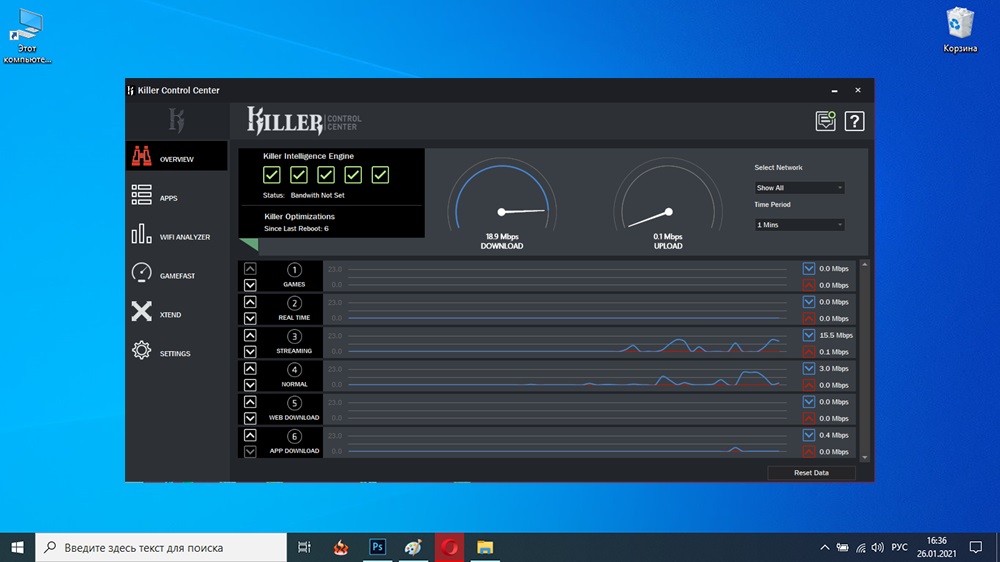
Selles artiklis uurime üksikasjalikult ettevõtte tarkvara eesmärki ja võimalusi ning räägime teile ka, kuidas seda õigesti konfigureerida, et pakkuda mängude, erinevate käskjalade ja muude oluliste koosseisude paremat ühendust.
Mis on programm
Killeri juhtimiskeskus on programm erinevate rakenduste ja mängude stabiilse ja kvaliteetse töö säilitamiseks, mis nõuab Interneti olemasolu. See on eriti kasulik mängijatele, kuna selle täiustatud seadistuse tõttu võimaldab see isegi vähimaid viivitusi siluda. Lisaks saab sellest lihtsalt hädavajalik tööriist, kui kasutajat tuleb kontrollida ja piirduda kasutatud liikluse hulgaga.
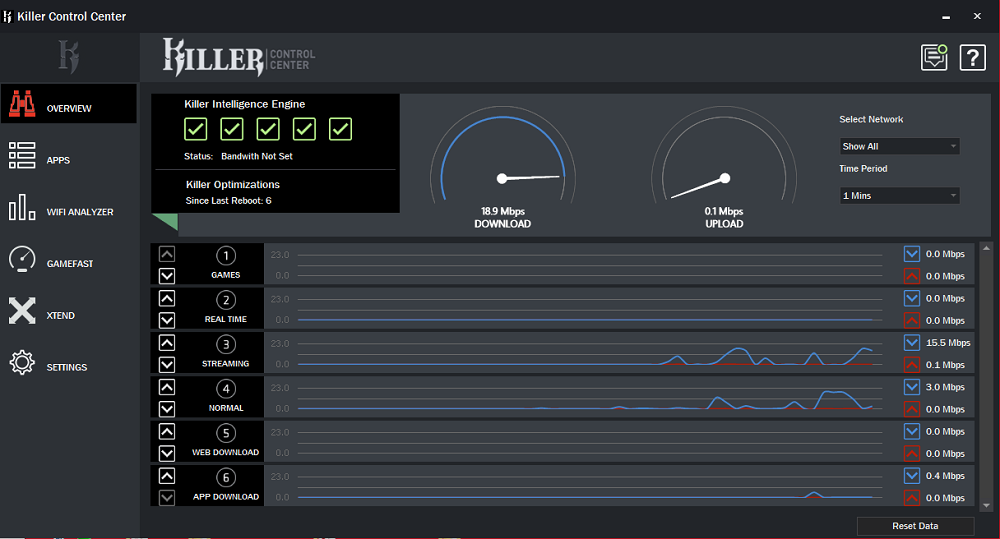
Pealegi on oma süsteemi haldamine mugava ja intuitiivse liidese tõttu väga lihtne. Igal ajal võite põhjustada üksikasjaliku diagrammi, kus antakse kogu teave tarbitud võrguressursside kohta.
Muidugi, kui kasutate näiteks arvutit, näiteks Internetis surfamiseks või fotode või videote muutmiseks, kus andmeedastuse kiirus ei mängi suurt rolli, siis saab selle rakenduse olemasolu ignoreerida. Igal juhul ei tohiks seda eemaldada, kuna see sisaldab kontrolleri juhi paigalduspaketis.
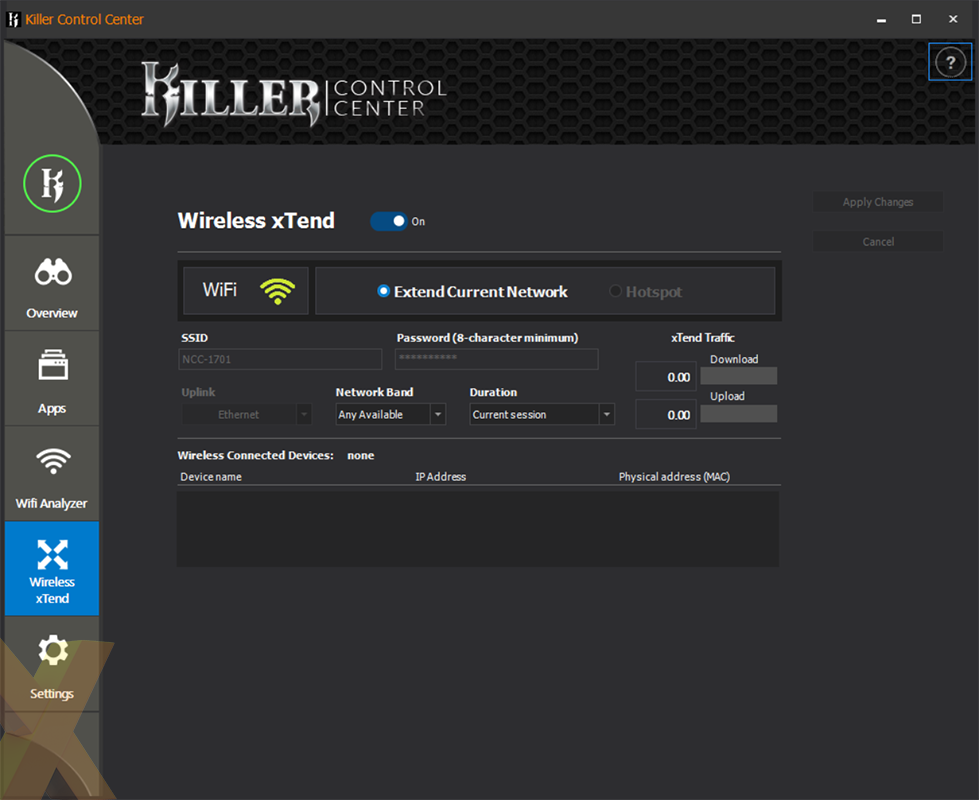
Kuidas konfigureerida tapja juhtimiskeskust
Pärast laadimist ja installimist alustab iga programmiga töötamine selle konfiguratsiooniga. Nii et see protseduur ei põhjusta teile lisaküsimusi ega raskusi, oleme koostanud samm -test -juhised.
- Rakenduse konfigureerimiseks peate stardiakna vasakul paneelil valima üksuse "Parameetrid".
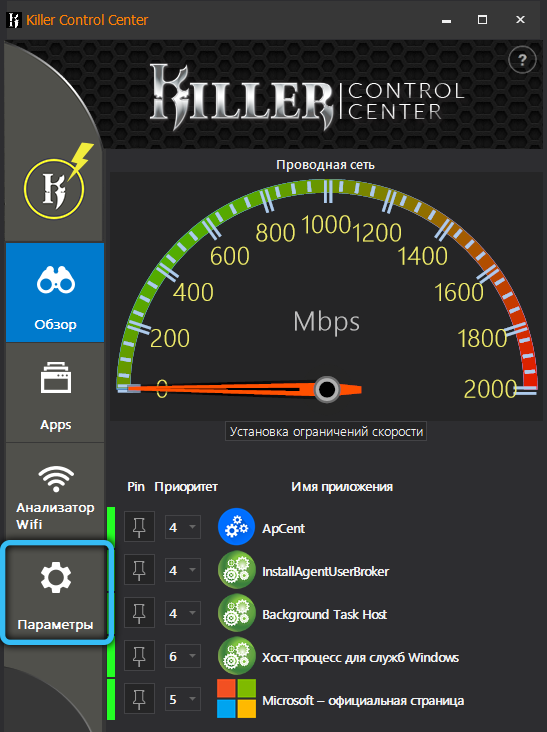
- Avatud menüüst minge jaotisse "Kiirusepiirangu" → "Ribalaiuse kontroll".
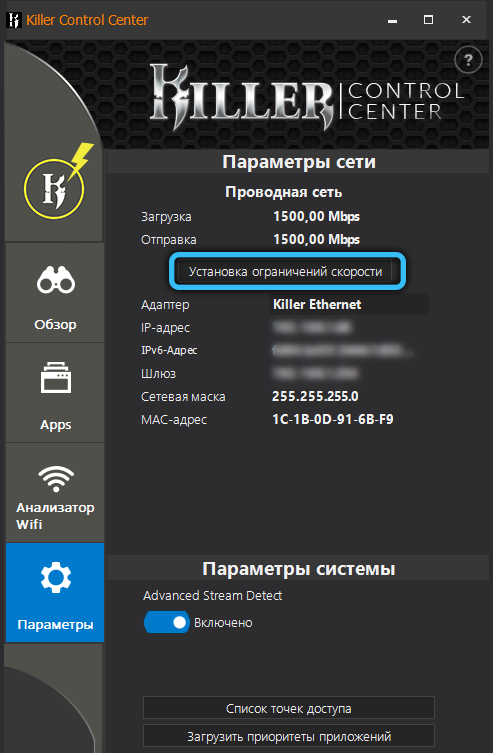
- Klõpsake nuppu "Edasi", alustades sellega protseduuri Interneti -ühenduse kiiruse kontrollimiseks.
- Kui testide tulemused on tõesed ja ei põhjusta kahtlusi, klõpsake lihtsalt "Rakenda parameetrid".
- Valmis! Esialgsed parameetrid on eksponeeritud, nüüd saate jätkata kasutatud võrguelementide kohandamist.
Parameetritega lehel näete kõiki ühenduse andmeid: ühenduse tüüp, IP -aadress, Gateway aadress, võrgumask ja MAC -aadress. Siin kuvatakse traadita signaali sagedus ja võimsus.
Üks huvitavamaid funktsioone on „Advanced Stream Detect”, mis aktiveerib automaatse kiiruse jaotuse võrgumängude kasuks, voogesitusteenuste või videoplatvormide vaatamiseks. See vähendab paljunemise ajal võimalikke katkestusi ja pidureid.
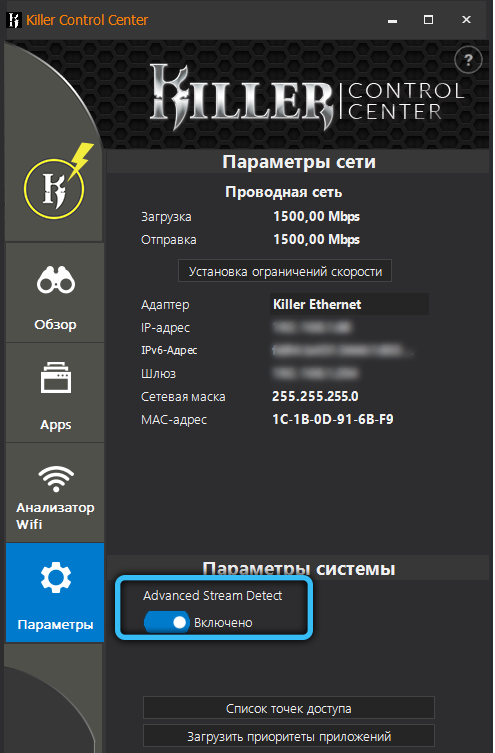
Kuidas kasutada tapja juhtimiskeskust
Pärast esialgse sätte lõppu saate minna otse arvutisse installitud võrguprogrammide haldamisele. Selleks avage jaotis "rakendused", mille ikoon asub akna vasakul servas. Siin on kõik kättesaadavad kommunaalteenused, mida tarbib Interneti -liiklus koos vastavate laadimise ja saatmise kiiruse näitajatega. Nende läbilaskevõime reguleerimiseks kasutage lihtsalt olemasolevat liugurit. Selle kategooria muude oluliste parameetrite hulgas tasub tuua esile järgmist:
- Igal vaikerakendusel on oma prioriteet, mis on Interneti -ühenduse kiiruse jaotuse määrav tegur. Neid on kuus. Niisiis, prioriteet "1" on kõige olulisem ja reeglina määratakse mängudele. Omakorda peetakse prioriteeti "6" kõige oluliseks ja seda on ette nähtud erinevat tüüpi allalaadimiste jaoks. Muidugi saab kõiki standardväärtusi igal ajal muuta, teie enda äranägemisel.
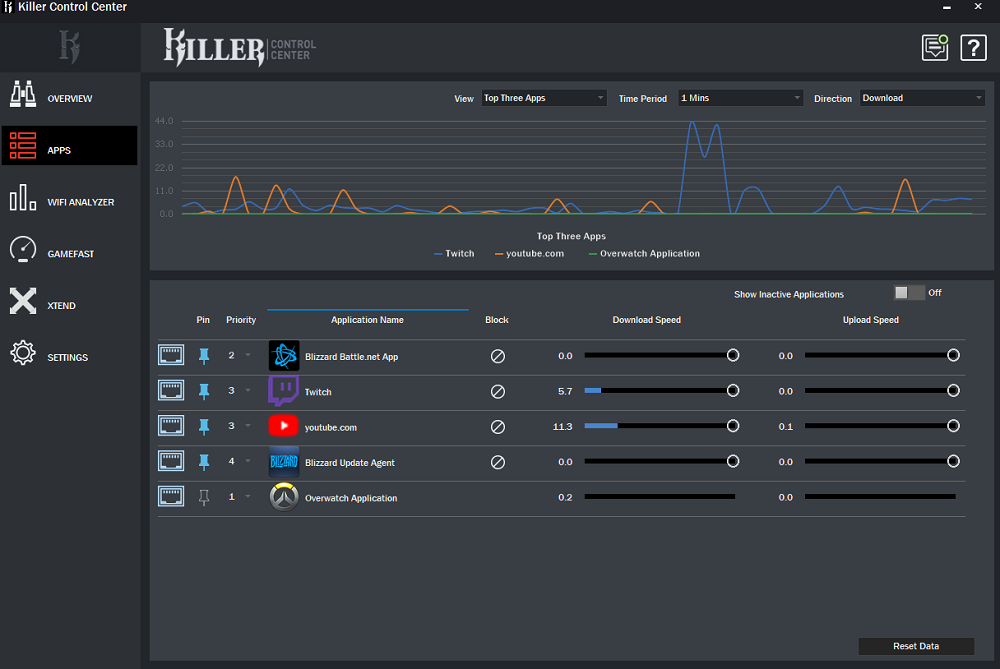
- Vajadusel saate aktiveerida Interneti -juurdepääsu täieliku blokeerimise. Kõik, mida tuleb teha.
- Kasutajal on võimalus sortida loendis esitatud programme mitmete märkidega. Näiteks spetsiaalse lüliti abil saab kuvada ainult aktiivselt aktiivseid.
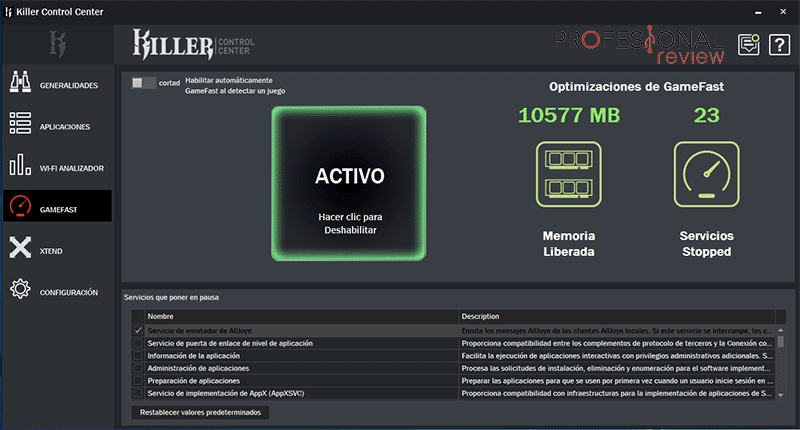
Samuti tahaksime pöörata tähelepanu Wi-Fi analüüsi üksusele. See leht sisaldab kogu teavet praeguse traadita keskkonna kohta. Siin näete selgelt iga kanali töökoormust (2,5 GHz ja 5 GHz) ja praegust signaalijõudu. Veelgi enam, selle menüü kaudu saab kasutaja liikuda sageduste vahel ja vaadata iga vahemiku pääsupunkte.
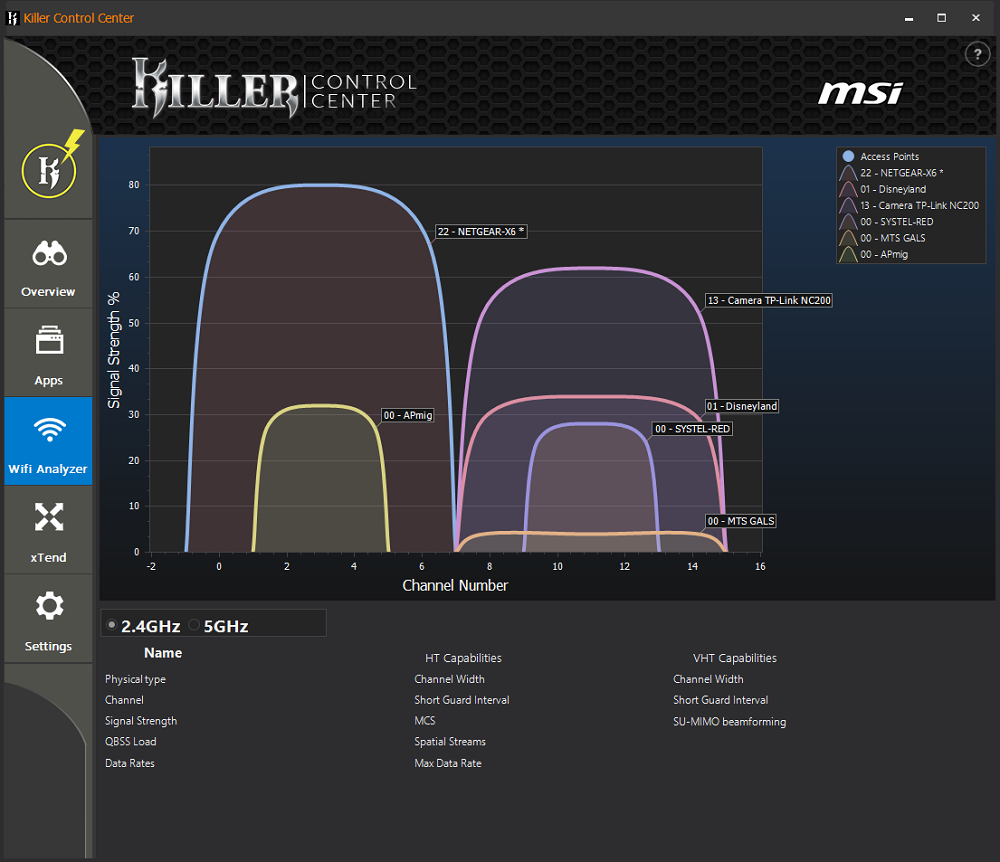
Kuidas probleeme kõrvaldada
Mõnda selle utiliidi kasutajat leidub sageli igasuguste probleemidega installimise, seadistamise või kasutamise protsessis. Rakenduse stabiilsuse tagamiseks on vaja kontrollida mitmete oluliste tingimuste järgimist.
Esiteks peaks teil olema programmi uusim versioon. Tapjavõrgu kontrolleriga vanad emaplaadid tarnitakse selle utiliidi kasutamata versiooniga - tapjakontrollihaldur. Sel juhul peaksite draiveri ametlikust saidilt uuesti laadima ja installima.
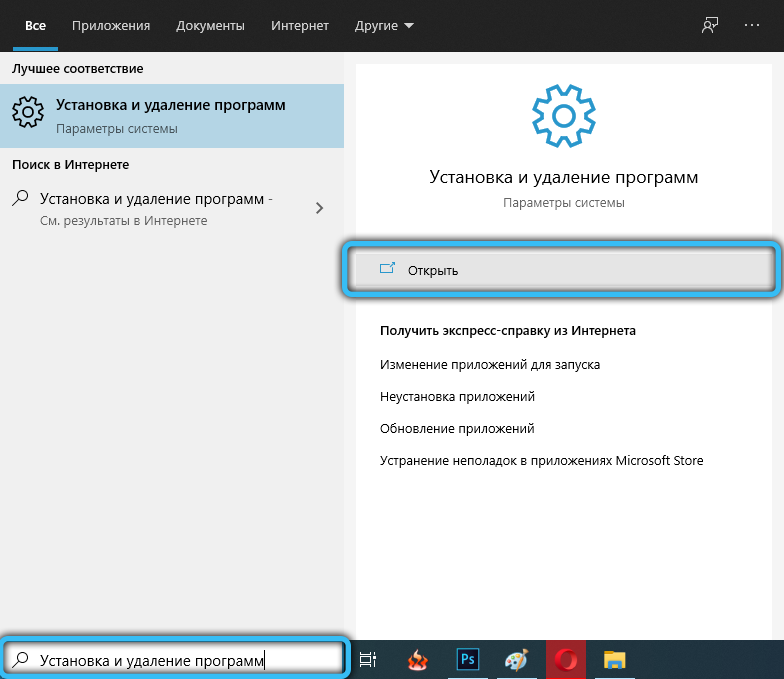
Teiseks, enne värskendust kustutage kindlasti eelmine versioon, vastasel juhul ei toimi tapja juhtimiskeskuse teenus. Selleks mahutage otsinguliinis lihtsalt Windowsi „programmide installimine ja eemaldamine”, seejärel leidke nimekirjast kõnealune utiliit ja klõpsake sellel parema hiirenupuga klõpsake nuppu „Kustuta”.
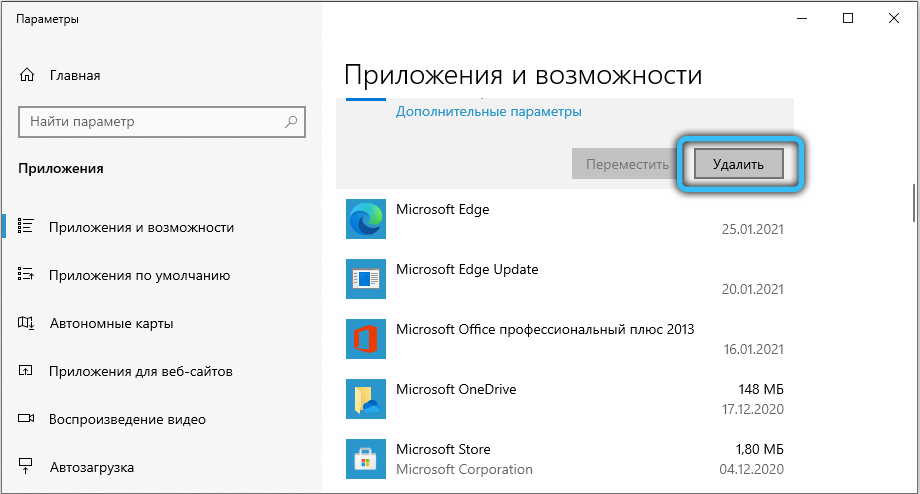
Kolmandaks, kui te opsüsteemi uuesti installisite, ei saa te teha ainult draiveri allalaadimisega. Lisaks peate installima rakenduse Microsofti poest. Nagu teate, vajate õige töö jaoks Windows 10, kahjuks varasemaid versioone ei toetata.
Teine tõsine probleem on tööparameetrite ebaõige seadistamise tagajärjed. Kuna liikluse jaotus on valesti tehtud, on üks levinumaid talitlushäireid: madal kiirus, rippuvad, pop -up vead ja nii edasi. Selliste olukordade jaoks antakse funktsioon „Andmete kustutamine. See suvand asub paremas alanurgas asuvas rakendusplokis.
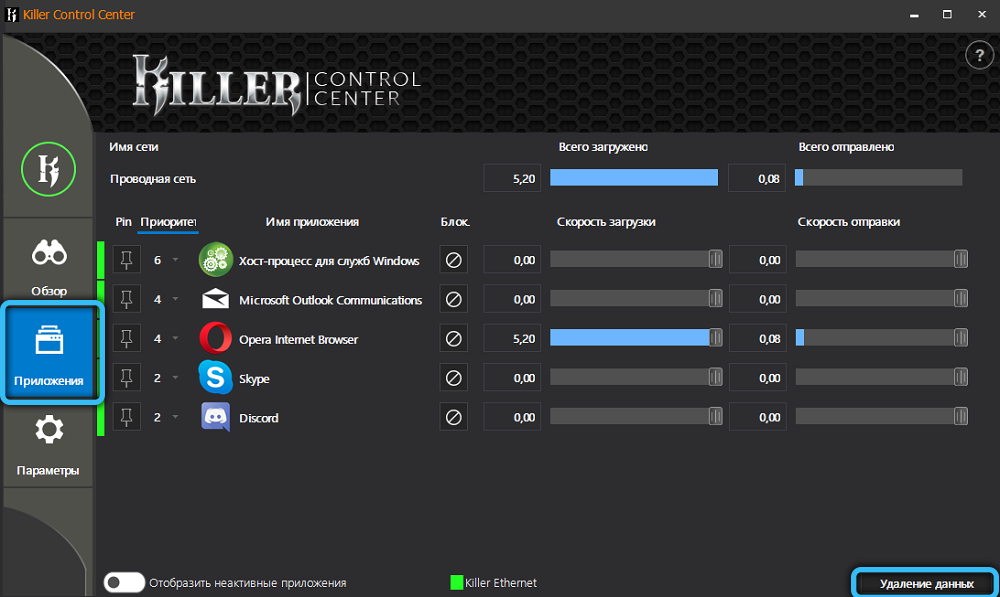
Järeldus
Kui leiate installitud tapja juhtimiskeskuse programmide loendi, siis on installitud tapja võrgukaart. Utiliit võimaldab teil teostada süsteemi paindlikku seadistust, suurendades seeläbi Interneti -ühendust vajavate rakenduste mugavust ja kasutamise lihtsust. Soovitame selle ainulaadse võimaluse õnnelikud omanikud tutvustada selle võimalustega ja vajadusel kohandada oma vajadustele vastavaid parameetreid.
Kirjutage kommentaaridesse, mida arvate seda tüüpi võrgukaardist. Teie arvates on olemasolevad funktsioonid kasulikud ja nõudlikud või mitte? Milline võrguadapteri mudel on teie seisukohast kõige sobivam koduseks kasutamiseks? Kui teil on täiendusi, küsimusi või soovitusi, saame meie ja ülejäänud lugejad nende kohta hea meelega teada.
- « Sysmaini teenus Windowsis selle eest, mille eest ta vastutab, miks see süsteemi laadib ja kuidas seda parandada
- Miks vajate ProgramData kausta ja kuidas seda avada »

